新規作成日 2015-08-30
最終更新日
概要
MiniToolPartitionWizardで、パーティションの復元
状況
OSをクリーンインストールする際に、インストールするHDDと一緒に、パーティションを削除してしまいました。
パーティションを削除した場合は、データ復元ソフトではなく、パーティション管理ツールを使うのが正解のようです。
パーティションは、1つだけ作成していました。
ファイナルデータ10plus 特別復元版で、復旧を試みましたが、時間がかなりかかるので、途中で中断して、こちらを試すことにします。
パーティーション復元ソフト
ファイナルデータ10plus 特別復元版で、当該のHDDをスキャンしている最中に、Web検索をかけたところ、 パーティションを削除したHDDのデータ回収には、パーティション管理ツールを使うのがよいという情報を見つけました。
ファイナルデータ10plus 特別復元版では、データ復旧にまだ数日かかりそうだったので、中断し、 パーティション復元ソフトを探してみることにしました。
まずは、MiniTool Partition Wizard Home Edition(外部サイト)を試して見る事にします。
(フリーソフト)パーティション管理ソフト。
Vectorでの紹介記事(外部サイト)
参考サイト
パーティションを削除・開放した場合(外部サイト)
ダウンロードとインストール
まずは、ダウンロードして、インストールします。
削除、解放したHDDのパーティションを復元する
ディスクの管理で、ドライブ文字を追加します。
MiniToolPartitionWizard内で、ドライブ文字の指定もできると思いますが、使い方がわからなかったので、ディスクの管理を使用して、ドライブ文字を追加します。
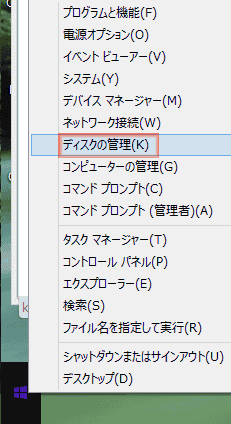
Windows8.1では、ディスクの管理を右クリックして表示される、コンテキストメニュー内にあるディスクの管理をクリックします。
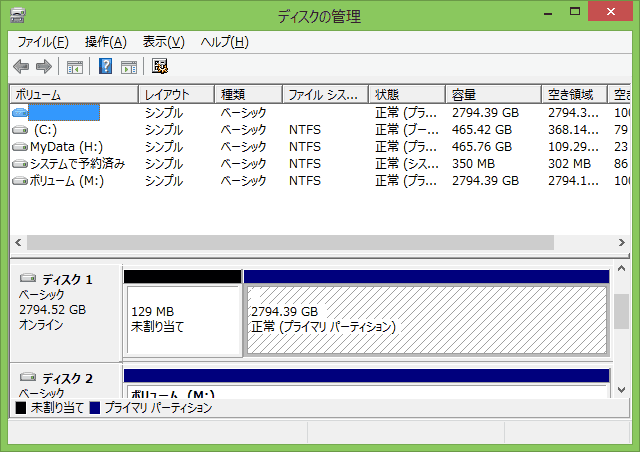
パーティションを復元したディスクを指定します。ドライブ文字がありません。
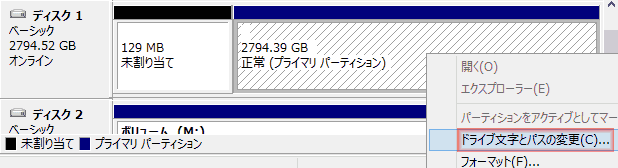
右クリックで、コンテキストメニューを表示させ、ドライブ文字とパスの変更をクリックします。
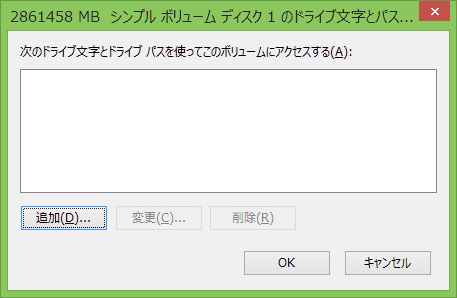
追加をクリックします。
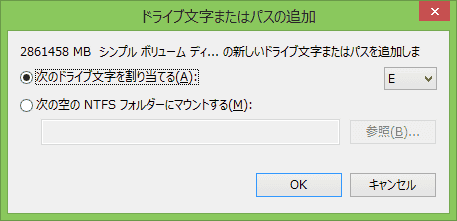
ドライブ文字選択してOKをクリックします。
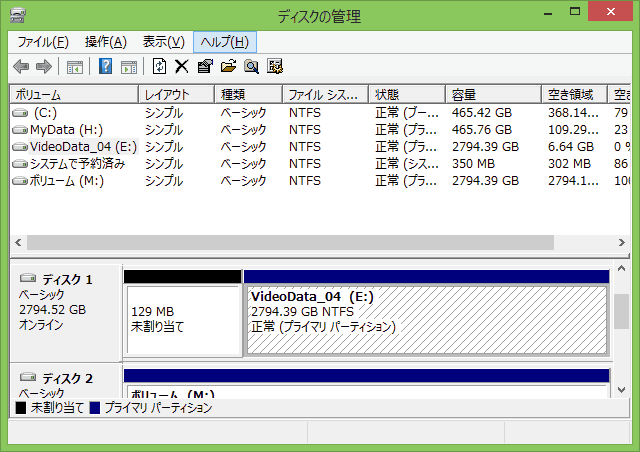
ドライブ文字がつかされました。
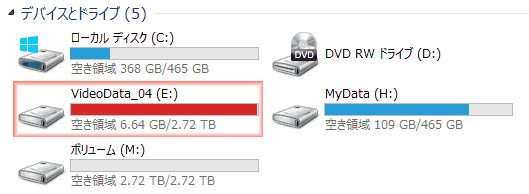
エクスプローラーで認識するようになりました。完成です。